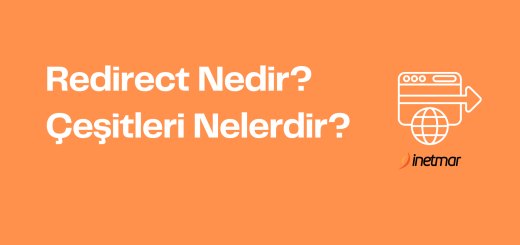Windows 10 Güvenli Modda Başlatma Nasıl Yapılır?
İçindekiler
Bazen bilgisayarımız bir hata verip açılmaz ya da virüs gibi bir problem yaşarsak Güvenli Mod bizim kurtarıcımız olabilir. Windows 10 güvenli mod açma işlemi nasıl yapılır? Güvenli moddan nasıl çıkılır? Bilgisayar hiç açılmıyorsa ne yapmak gerekir?, Windows 10 güvenli Mod Açma Tuşu gibi soruların cevabını gelin beraber adım adım inceleyelim.
Windows 10 Güvenli Mod Açma
Eğer bilgisayarınız çalışıyorsa ve sadece güvenli moda geçmek istiyorsanız en kolay yöntem şu:
- Shift tuşuna basılı tutarak Başlat menüsünden Yeniden Başlat butonuna tıklayın.
- Mavi bir ekran gelecek. Buradan Sorun Gider > Gelişmiş Seçenekler > Başlangıç Ayarları yolunu izleyin.
- Yeniden Başlat seçeneğine tıkladıktan sonra bir liste çıkacak.
- F4 tuşuna basarak güvenli modda başlatabilirsiniz.
Bu yöntem Windows’un kendisinden direkt olarak güvenli moda girmenizi sağlar.

Bilgisayar Açılmıyorsa Güvenli Mod Açma
Bilgisayar açılmıyorsa panik yapmayın. Kendi kendine açılan gelişmiş başlatma ekranını tetikleyerek güvenli moda girebilirsiniz:
- Güç Düğmesi Yöntemi
- Bilgisayarınızı açın ve Windows logosu geldiğinde güç tuşuna basılı tutarak kapatın.
- Bu işlemi üç kez tekrar edin.
- Dördüncü açılışta Gelişmiş Başlangıç Menüsü gelecektir.
- Buradan yine Sorun Gider > Gelişmiş Seçenekler > Başlangıç Ayarları kısmına girerek Güvenli Mod seçeneğini seçebilirsiniz.
Bu yöntem özellikle PC kapalıyken güvenli mod açma ihtiyacı duyanlar için birebirdir.
Komut İstemi ile Güvenli Mod Açma
Eğer yukarıdaki yöntemler çalışmazsa, komut satırını kullanarak güvenli moda girebilirsiniz:
- Windows + R tuşlarına basın ve cmd yazıp Enter tuşuna basın.
- Açılan komut satırına şu komutu yazın ve Enter tuşuna basın:
- Bilgisayarınızı yeniden başlatın artık güvenli modda açılacaktır.
Eğer Windows 10 güvenli mod açılmıyor diyorsanız bu yöntem neredeyse her zaman işe yarar.
Güvenli Moddan Çıkma
Güvenli moddan çıkamazsanız, yukarıdaki komutun tam tersini yapmanız gerekir:
- Komut İstemi (CMD)’yi açın.
- Şu komutu girin ve Enter tuşuna basın:
- Bilgisayarınızı yeniden başlatın, artık normal moda dönecektir.
Bu adımlar özellikle Windows 10 güvenli moddan çıkma ve hp güvenli mod sorunu yaşayanlar için faydalıdır.
Windows 11 Güvenli Mod Açma
Eğer Windows 11 güvenli mod açmak istiyorsanız yöntemler Windows 10 ile neredeyse aynıdır. Shift + Yeniden Başlat, güç düğmesi yöntemi veya komut satırı gibi aynı adımları uygulayabilirsiniz.
Dijital dünyada yerinizi almak için hemen domain sorgulama yapın.